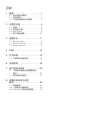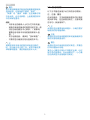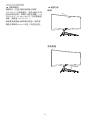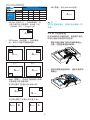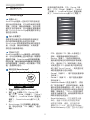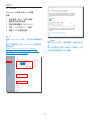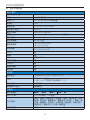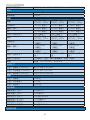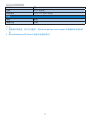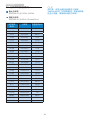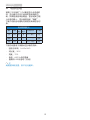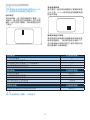Philips 345M1CR/93 は、カーブした 34 インチのウルトラワイド ディスプレイです。3440 x 1440 ピクセルの解像度と 21:9 のアスペクト比を備え、映画鑑賞やゲームプレイに最適です。また、144Hz のリフレッシュ レートと 1ms の応答時間で、滑らかで遅延のないゲーム体験を提供します。
このディスプレイはまた、複数のデバイスを同時に接続できるピクチャー・バイ・ピクチャー(PIP)と、画面を 2 つのウィンドウに分割できるピクチャー・イン・ピクチャー(PBP)の両方をサポートしています。これにより、作業効率を上げることができます。
Philips 345M1CR/93 は、目を保護するローブルー モードも備えています。長時間の使用でも目の疲れを軽減します。
以下は、
Philips 345M1CR/93 は、カーブした 34 インチのウルトラワイド ディスプレイです。3440 x 1440 ピクセルの解像度と 21:9 のアスペクト比を備え、映画鑑賞やゲームプレイに最適です。また、144Hz のリフレッシュ レートと 1ms の応答時間で、滑らかで遅延のないゲーム体験を提供します。
このディスプレイはまた、複数のデバイスを同時に接続できるピクチャー・バイ・ピクチャー(PIP)と、画面を 2 つのウィンドウに分割できるピクチャー・イン・ピクチャー(PBP)の両方をサポートしています。これにより、作業効率を上げることができます。
Philips 345M1CR/93 は、目を保護するローブルー モードも備えています。長時間の使用でも目の疲れを軽減します。
以下は、


















-
 1
1
-
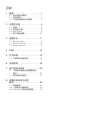 2
2
-
 3
3
-
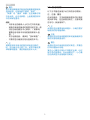 4
4
-
 5
5
-
 6
6
-
 7
7
-
 8
8
-
 9
9
-
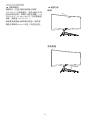 10
10
-
 11
11
-
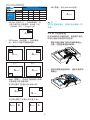 12
12
-
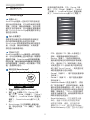 13
13
-
 14
14
-
 15
15
-
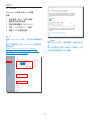 16
16
-
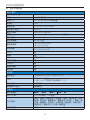 17
17
-
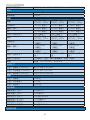 18
18
-
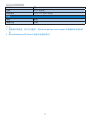 19
19
-
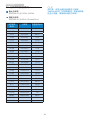 20
20
-
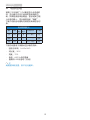 21
21
-
 22
22
-
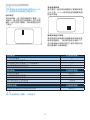 23
23
-
 24
24
-
 25
25
-
 26
26
-
 27
27
-
 28
28
Philips 345M1CR/93 は、カーブした 34 インチのウルトラワイド ディスプレイです。3440 x 1440 ピクセルの解像度と 21:9 のアスペクト比を備え、映画鑑賞やゲームプレイに最適です。また、144Hz のリフレッシュ レートと 1ms の応答時間で、滑らかで遅延のないゲーム体験を提供します。
このディスプレイはまた、複数のデバイスを同時に接続できるピクチャー・バイ・ピクチャー(PIP)と、画面を 2 つのウィンドウに分割できるピクチャー・イン・ピクチャー(PBP)の両方をサポートしています。これにより、作業効率を上げることができます。
Philips 345M1CR/93 は、目を保護するローブルー モードも備えています。長時間の使用でも目の疲れを軽減します。
以下は、